电脑一会儿就自动锁屏了,怎么取消 电脑锁屏自动启动怎么办
更新时间:2023-12-23 16:55:21作者:xiaoliu
电脑自动锁屏是一种安全措施,旨在保护我们的个人隐私和数据安全,有时候我们可能并不需要这种自动锁屏的功能,尤其是在一些特定的情况下,比如我们需要长时间使用电脑而不希望频繁输入密码解锁。如何取消电脑的自动锁屏功能呢?在本文中我们将介绍一些简单的方法来解决这个问题,以便您能够更加方便地使用电脑。
步骤如下:
1.点击【开始菜单】,打开【控制面板】。
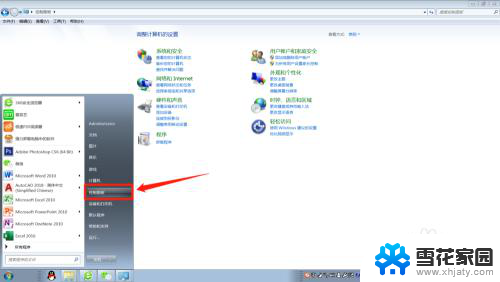
2.在控制面板找到【外观和个性化】进入。
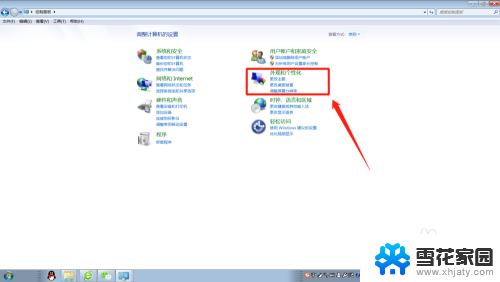
3.在外观和个性化设置页面点击【更改屏幕保护程序】。
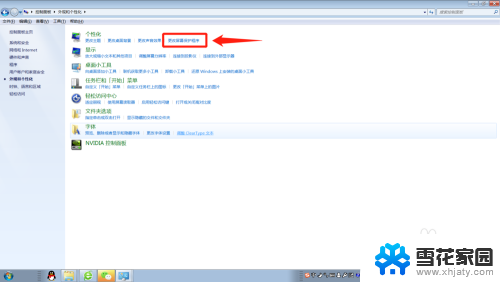
4.将屏幕保护程序的等待时间改大到合适的分钟数,如果不想要屏幕保护程序了。直接选择无。
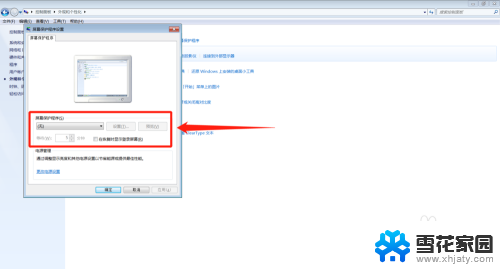
5.这个时候,还得检查下电源设置,点击【更改电源设置】。

6.选择【选择关闭显示器的时间】或者【更改计算机睡眠时间】进入更改电源设置。
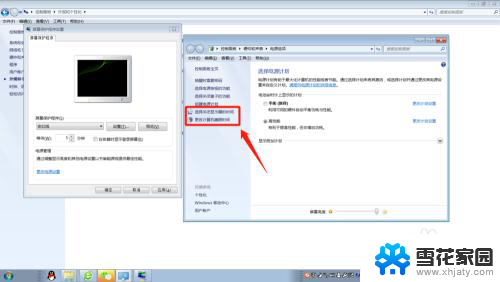
7.将【关闭显示器】和【使计算机进入睡眠状态】的时间调大到合适的分钟数或者直接选择【从不】。
这样就能延长自动锁屏时间或者关闭自动锁屏了。
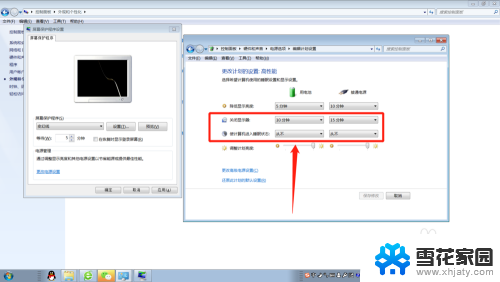
8.小结:1.打开【控制面板】;
2.选择【外观和个性化】;
3.更改屏幕保护程序的等待时间或者直接设置为无;
4.将【关闭显示器】和【使计算机进入睡眠状态】的时间调大或者选择
【从不】。
以上是电脑一会儿就自动锁屏的解决方法,如果需要的话,可以根据以上步骤进行操作,希望对大家有所帮助。
电脑一会儿就自动锁屏了,怎么取消 电脑锁屏自动启动怎么办相关教程
-
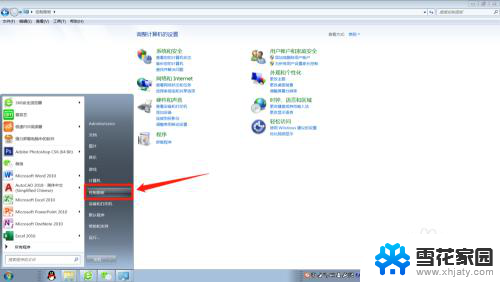 电脑屏幕怎么取消自动锁屏 电脑自动锁屏怎么办
电脑屏幕怎么取消自动锁屏 电脑自动锁屏怎么办2024-03-25
-
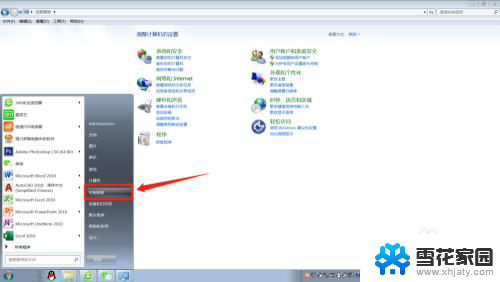 电脑屏幕总是自动锁屏 电脑怎么关闭自动锁屏功能
电脑屏幕总是自动锁屏 电脑怎么关闭自动锁屏功能2024-06-16
-
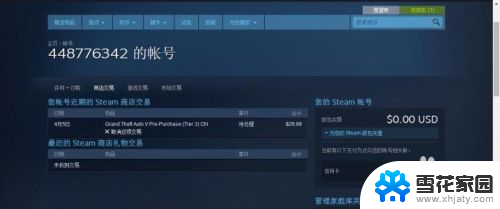 电脑一开机steam自己就出来? steam开机自动启动的取消方式
电脑一开机steam自己就出来? steam开机自动启动的取消方式2023-12-01
-
 锁电脑屏幕怎么锁 电脑怎么设置自动锁屏
锁电脑屏幕怎么锁 电脑怎么设置自动锁屏2025-04-13
- 电脑怎么关闭自动黑屏 如何取消电脑自动黑屏
- windows8怎么关闭自动锁屏 Win8取消锁屏界面方法
- 电脑锁屏设置怎么弄 电脑怎么设置自动锁屏
- 电脑自己锁屏设置 如何在电脑上设置自动锁屏
- 怎样关闭电脑锁屏壁纸自动更换 联想电脑如何关闭自动更换锁屏壁纸功能
- 电脑怎么会自动重启 电脑自动重启的原因和解决方法
- 电脑微信设置文件保存位置 微信电脑版文件保存位置设置方法
- 增值税开票软件怎么改开票人 增值税开票系统开票人修改方法
- 网格对齐选项怎么取消 网格对齐选项在哪里取消
- 电脑桌面声音的图标没了 怎么办 电脑音量调节器不见了怎么办
- 键盘中win是那个键 电脑键盘win键在哪个位置
- 电脑如何连接隐藏的wifi网络 电脑如何连接隐藏的无线WiFi信号
电脑教程推荐